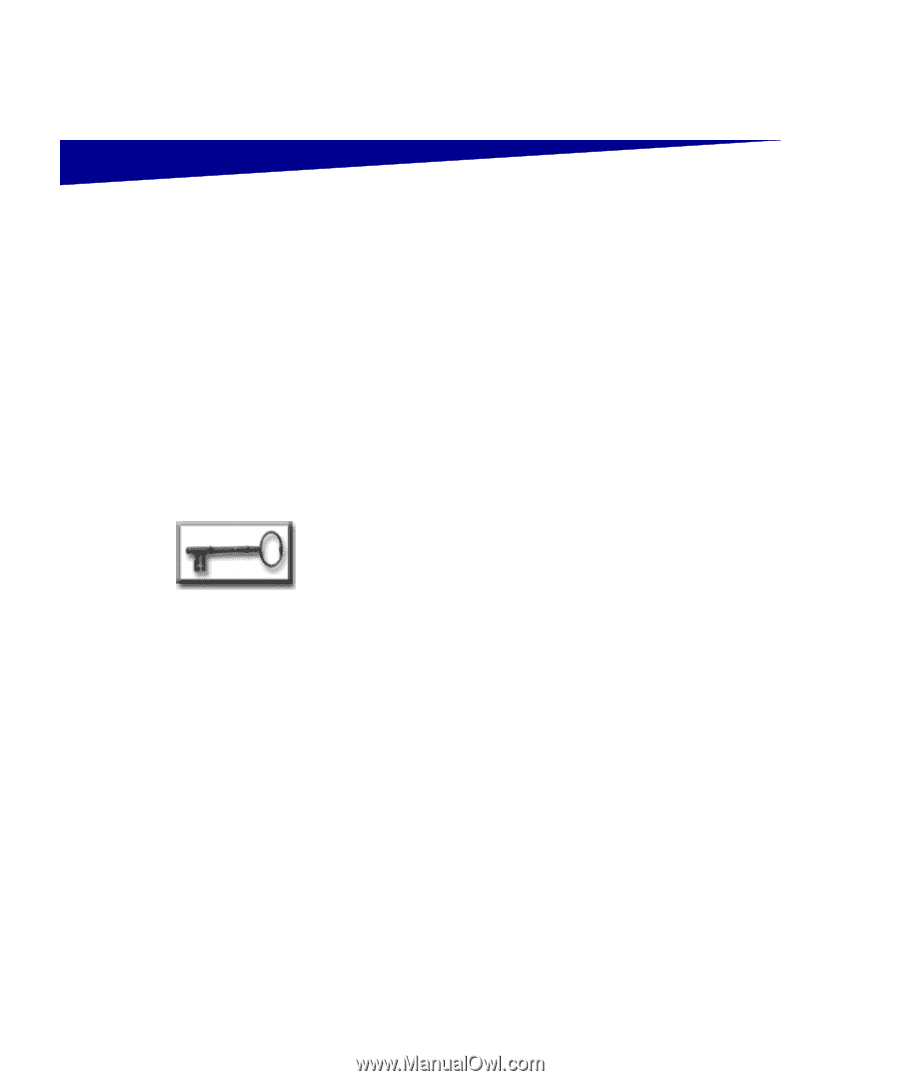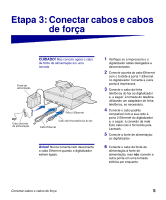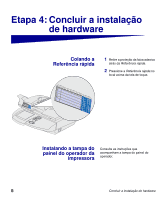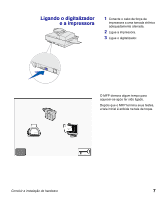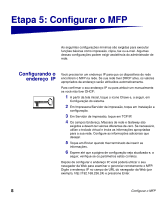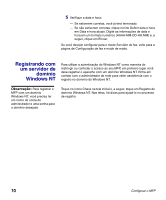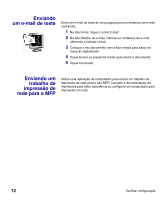Lexmark X750e MFP X4500 Option Setup Guide - Page 43
Etapa 5: Configurar o MFP
 |
View all Lexmark X750e manuals
Add to My Manuals
Save this manual to your list of manuals |
Page 43 highlights
Etapa 5: Configurar o MFP As seguintes configurações mínimas são exigidas para executar funções básicas como impressão, cópia, fax ou e-mail. Algumas dessas configurações podem exigir assistência do administrador de rede. Configurando o endereço IP Você precisa ter um endereço IP para que os dispositivos de rede encontrem o MFP na rede. Se sua rede tiver DHCP ativo, os valores apropriados de endereço serão atribuídos automaticamente. Para confirmar o seu endereço IP ou para atribuir um manualmente se você não tiver DHCP: 1 A partir da tela inicial, toque o ícone Chave e, a seguir, em Configuração do sistema. 2 Em Impressora/Servidor de impressão, toque em Instalação e configuração. 3 Em Servidor de impressão, toque em TCP/IP. 4 Os campos Endereço, Máscara de rede e Gateway são exigidos e devem ter valores diferentes de zero. Se necessário, utilize o teclado virtual e insira as informações apropriadas para a sua rede. Configure as informações adicionais que desejar. 5 Toque em Enviar quando tiver terminado de inserir as informações. 6 Espere até que a página de configuração seja atualizada e, a seguir, verifique se os parâmetros estão corretos. Depois de configurar o endereço IP, você poderá utilizar o seu navegador da Web para examinar e gerenciar remotamente o MFP. Digite o endereço IP no campo de URL do navegador da Web (por exemplo, http://192.168.236.24) e pressione Enter. 8 Configurar o MFP